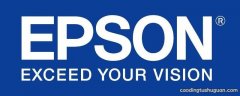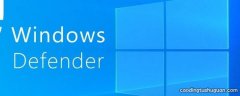applocker是vista以来操作系统内置的程序锁 , 通过此锁可以禁止电脑安装软件 , 但是要使用程序锁 , 我们先确认系统是否启动Application Identity服务 , 这是先决条件 。 方法如下:
打开“运行”输入services.msc , 回车 。 Win10是在左下角开始这里右键点击 , 然后点击“运行” , 如下图所示:
然后这里 , 我们双击“Application Identity” , 然后点击“启动” , 为了保证每次电脑开机都自动启动Application Identity , 我们可以点击启动类型里面的选型 , 然后选择“自动” , 然后点击“应用”或“确定” , 如下图所示:
值得注意的是 , 如果我们选择“自动”并点击确定时 , 有时候会提示“拒绝访问” , 如下图所示:
这个时候我们可以将Application Identity 脚本(点击下载)加入到组策略的“启动”里面 , 使其每次开机都自动运行 。 具体方法如下:
开始-运行-gpedit.msc--回车---计算机配置---Windows设置---脚本(启动/关机)---启动---添加(所解压的目录 , 比如C:\Application Identity.bat , 如下图所示:
这样设置之后 , 每次开机就自动运行“Application Identity”了 , 如下图所示:
2、设置要禁止安装软件的磁盘或具体的程序 。
1、以管理员级别的帐户登录系统 , 同样是“开始”-“运行”对话框 , 输入“gpedit.msc” , 进入本地组策略编辑器 , 依次展开“计算机配置→Windows设置→安全设置→应用程序控制策略→AppLocker” , 如图1所示 , 在这里选择“可执行规则” , 并在右侧点击“创建新规则” , 如下图所示:
然后点击“下一步” , 如下图:
然后在“操作”里面 , 选择“拒绝” , 在用户那里可以保持默认everyone即可 , 然后继续点击“下一步” , 如下图:
然后这里有两种类型可以选择 。 其中“发布者”是针对某个软件来进行禁止;而选择“路径” , 则不仅可以针对某个软件还可以设置禁止某个文件夹甚至某个磁盘来禁止 , 相当于打击面更广 , 一般我们选择“发布者”就可以了 , 如下图:
然后我们选择相应的程序就可以了 。 比如“360安全卫士”的安装程序“inst.exe”(在线安装版)和离线安装包“setup.exe” , 为了安全起见 , 我们可以都添加 , 也就是创建完毕一个之后 , 再创建另外一个拒绝规则 。 如下图:
两个规则都创建完毕之后 , 我们再次点击“applocker” , 然后点击右侧的“匹配规则强制” , 并在“可执行规则”里面勾选“已配置” , 并点击“确定” , 如下图:
至此 , 我们就完成了禁止360安全卫士的安装 , 点击安装360安全卫士时会有下图提示:
此后 , 无论修改安装程序的名称 , 移动位置等任何举措 , 都无法再次安装360安全卫士 , 以此实现了禁止电脑安装360安全卫士的功能 。
下面再演示一下创建一个“路径”规则的方法 , 也就是在创建“拒绝”规则的下一步时 , 选择“路径” , 如下图:
然后点击“下一步” , 然后就会出现选择文件或文件夹的选项 , 选择文件方法和上面的“发布者”相同 , 这里我们选择“浏览文件夹” , 然后我们既可以选择某个文件夹 , 也可以选择某个磁盘 , 我们这里选择D盘 , 如下图:
然后点击“创建” , 如下图所示:
至此 , 我们就成功实现了禁止安装D盘的文件了 , 安装时提示同样为管理员所禁止 。
这样我们就成功实现了利用操作系统的AppLocker禁止安装软件、AppLocker阻止后台自动安装软件的行为了 。
方法二、通过第三方软件来禁止电脑安装软件、禁止自动安装软件的行为 。
虽然通过组策略禁止电脑安装软件、组策略禁止后台捆绑安装软件的功能比较强大 , 但是相关操作比较复杂 。 如果你想更快捷高效地禁止电脑安装软件 , 则也可以通过第三方软件来实现 。
推荐阅读
- 手机知识|手机怎样恢复空间说说
- 手机知识|怎样修改密保手机号码,如何改别人的密保手机号码
- 手机知识|手机上怎样弄微博水印
- 手机知识|怎样消除手机拍照炫光,如何消除华为拍灯光有条线
- 手机知识|华为手机丢了怎样找回,华为手机丢了怎么办
- 手机知识|魅族手机怎样插卡,魅族5怎么插卡
- 电脑知识|word如何删除批注,word如何删除文本框
- 电脑知识|如何插入分页符,word给每页增加分页符
- 电脑知识|如何插入下划线,word文档添加下划线怎么弄
- 电脑知识|wps如何删除空白页,WPS图片大小统一设置